(Beta) Configurer les paramètres avancés d'un contrat client
Objectif
Mettre à jour les paramètres avancés d'un contrat client à l'aide des commandes de l'onglet Paramètres avancés de l'outil Contrats clients.
Contexte
Si vous disposez d'autorisations de niveau « Admin » dans l'outil Contrats client, suivez les étapes ci-dessous pour modifier les paramètres avancés du contrat client du projet. Ceci inclut le choix d'une méthode comptable pour la ventilation des coûts, l'activation de la marge financière, les paramètres de facturation EG/client, les paramètres de commentaires et les paramètres de paiement. Outre ces paramètres avancés, des paramètres de configuration de contrat supplémentaires sont disponibles sur la page Configurer les paramètres de l'outil. Voir Configurer les paramètres : Contrats clients.
Éléments à prendre en compte
- Autorisations utilisateur requises :
- Autorisations de niveau « Admin » dans l'outil Contrats clients du projet.
- Informations supplémentaires :
- Des paramètres de configuration de contrat supplémentaires sont disponibles sur la page Configurer les paramètres de l'outil. Voir Configurer les paramètres : Contrats clients.
Conditions préalables
Procédure
Modifier les paramètres avancés
- Accédez à l'outil Contrats clients du projet.
- Recherchez le contrat client avec lequel travailler. Cliquez ensuite sur son lien Numéro.
- Cliquez sur le bouton Modifier les paramètres avancés.
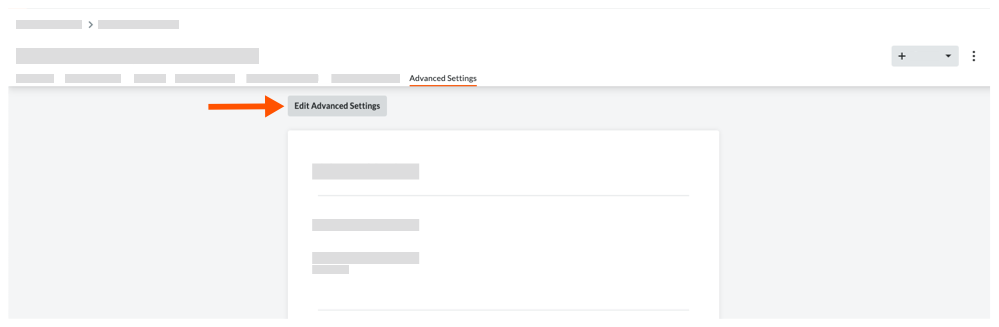
- Choisissez parmi ces options :
Activer et désactiver la marge financière d'un contrat
Vous pouvez activer (ON) ou désactiver (OFF) l'onglet Marges financières sur un contrat client individuel. Le paramètre par défaut de Procore est activé (ON). Pour savoir comment utiliser cette fonctionnalité, voir Ajouter des marges financières aux ordres de changement des contrats clients.
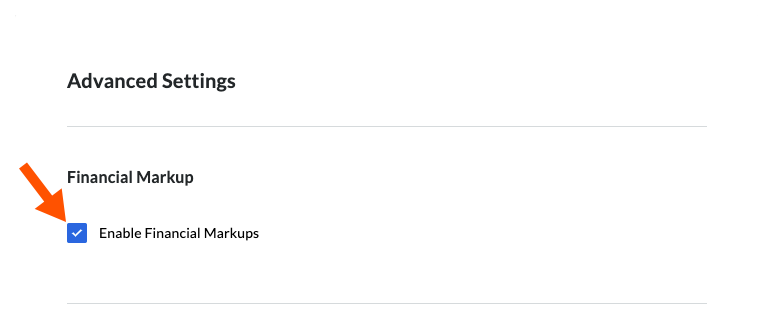
Dans la section Marges financières, procédez comme suit :
- Pour activer l'onglet Marges financières, cochez la case Activer la marge financière.
OU - Pour désactiver l'onglet Marges financières, décochez la case Activer la marge financière.
S'il s'agit du seul paramètre que vous souhaitez modifier, cliquez sur Enregistrer. Si tel n'est pas le cas, passez à l'étape suivante.
Configurer la facturation proportionnelle EG/client sur un contrat
Si vous envisagez de générer des facturations proportionnelles à envoyer à l'EG d'un projet ou à un client pour le travail effectué par votre équipe, vous utiliserez les contrôles de cette section pour configurer la fonction de facturation EG/client pour un contrat client.
- Faites défiler l'écran jusqu'à la section « Facturations proportionnelles EG/client ».
- Activez ou désactivez les options suivantes :
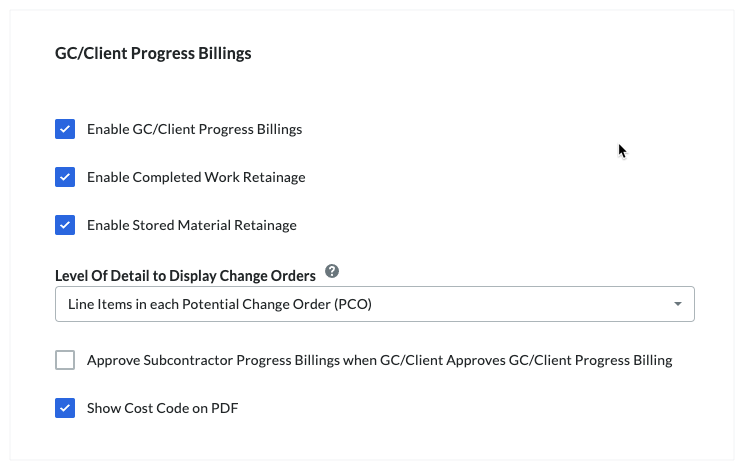
- Activer les facturations proportionnelles EG/client. Pour activer la fonction de facturation proportionnelle EG/client pour ce contrat, cochez cette case. Activé est le réglage par défaut. Pour désactiver cette fonction, décochez la case.
- Activer la retenue de garantie sur les travaux terminés. Pour activer la fonction de retenue de garantie sur les travaux terminés, cochez cette case. Elle est définie sur Activé par défaut. Pour désactiver cette fonction, décochez la case.
- Activer la retenue de garantie sur les matériaux entreposés. Pour activer la fonction de retenue de garantie sur les matériaux entreposés, cochez cette case. Elle est définie sur Activé par défaut. Pour désactiver cette fonction, décochez la case.
- Niveau de détail à afficher sur les ordres de changement. Ce paramètre détermine l'affichage des ordres de changement par Procore dans l'onglet « Détail » du contrat client. Vous avez le choix parmi les options suivantes :
- Postes dans chaque ordre de changement potentiel (OCP). Il s'agit du paramètre par défaut. Il liste tous les postes de l'ensemble des OCP liés au contrat client.
- Ordre de changement au contrat client (OCCC). Cette sélection liste uniquement les OCCC liés au contrat client.
- Ordre de changement potentiel (OCP). Cette sélection ne liste que les OCP liés au contrat client.
- Approuver les facturations proportionnelles des sous-traitants lorsque l'EG/le client approuve la facturation proportionnelle EG/client. Cochez cette case pour que, lorsqu'une entreprise générale ou un client approuve la facture EG/client, la facture de sous-traitant soit également approuvée. Cette fonction n'est activée que si vous choisissez de préremplir vos factures EG/client avec les données des factures des sous-traitants de votre projet. Pour en savoir plus sur le préremplissage des factures, voir Créer une facture EG/client pour un contrat client.
- Afficher le code de coût sur PDF. Cochez cette case pour afficher les codes de coût sur le PDF. Il n'y a pas de colonne de code de coût dans l'onglet PDF configurable, mais les codes de coût s'afficheront dans les en-têtes s'ils sont regroupés par code de coût.
S'il s'agit des seuls paramètres que vous souhaitez modifier, cliquez sur Enregistrer. Si tel n'est pas le cas, passez à l'étape suivante.
Activer et désactiver les paiements reçus sur un contrat
Vous pouvez activer ou désactiver l'onglet Paiements reçus sur un contrat client individuel. Le paramètre par défaut de Procore est Activé. Pour savoir comment utiliser cette fonctionnalité, voir Ajouter des marges financières aux ordres de changement aux contrats clients.
- Faites défiler jusqu'à la section Paiements reçus.
- Choisissez parmi ces options :
- Pour activer l'onglet Paiements reçus, cochez la case « Activer les paiements ». Le paramètre est activé par défaut.
OU - Pour désactiver l'onglet Paiements reçus, cochez à nouveau la case Activer les paiements.
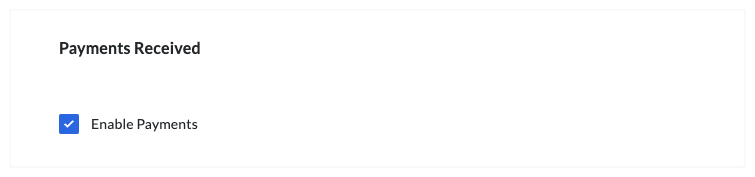
- Pour activer l'onglet Paiements reçus, cochez la case « Activer les paiements ». Le paramètre est activé par défaut.
S'il s'agit des seuls paramètres que vous souhaitez modifier, cliquez sur Enregistrer.
Définir la méthode comptable sur un contrat client
Avant que les utilisateurs ne commencent à ajouter des postes à un contrat client, vous pouvez choisir la méthode comptable que vous voulez utiliser. La méthode comptable ne peut pas être modifiée une fois que les postes sont créés.
- Faites défiler jusqu'à la section Ventilation des coûts.
- Choisissez l'une de ces options :
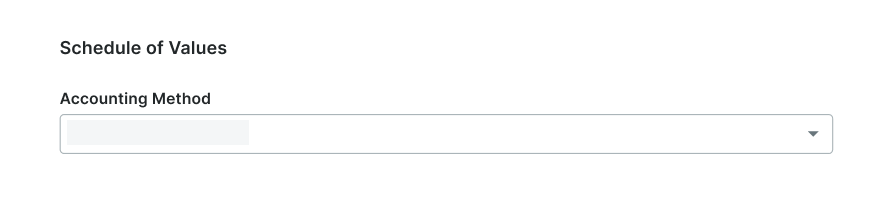
- Basé sur le montant
Choisissez cette méthode pour saisir un montant forfaitaire pour un poste d'une ventilation des coûts (VDC). La méthode basée sur le montant est le paramètre par défaut de Procore pour les contrats. - Basé sur les unités/quantités
Choisissez cette méthode lorsque vous commandez des matériaux en quantité. Cette méthode permet aux utilisateurs de saisir une quantité et un prix unitaire pour le poste sur votre VDC et Procore calcule automatiquement le total du poste.
- Basé sur le montant
Après avoir sélectionné l'option que vous souhaitez utiliser, cliquez sur Enregistrer.


 L'outil Contrats clients est disponible en
L'outil Contrats clients est disponible en